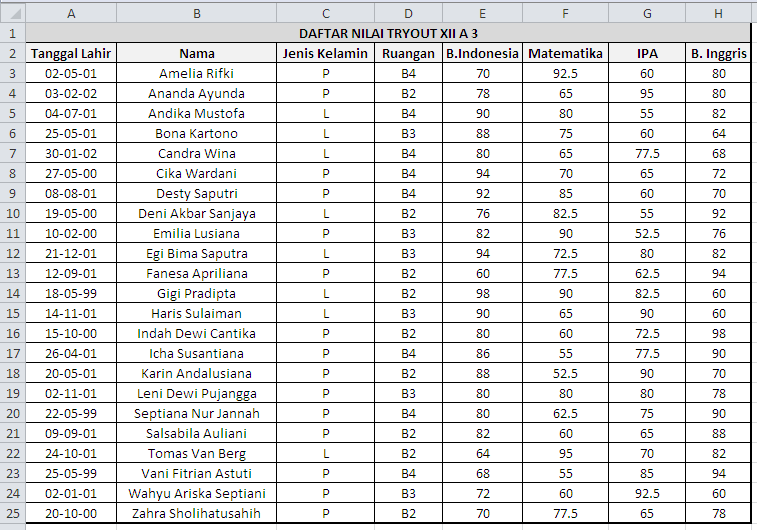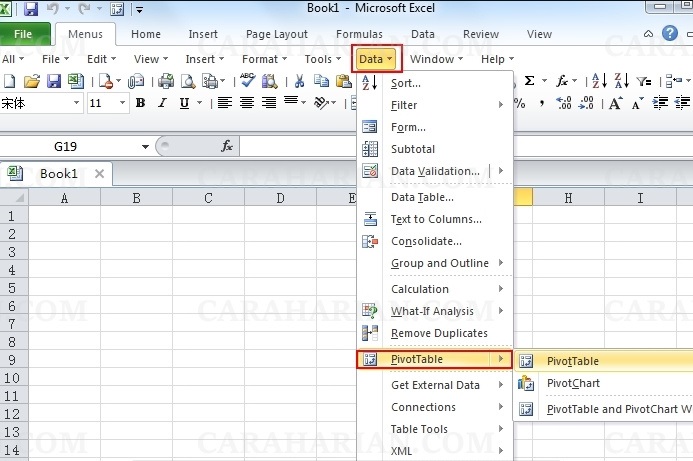Pivot table merupakan salah satu fitur yang terdapat pada Excel yang digunakan untuk menganalisis data dengan mudah dan efektif. Penggunaan Pivot table sangat penting dalam analisis data karena dapat membantu mengelompokkan dan menyederhanakan data menjadi lebih mudah dipahami. Artikel ini akan membahas tentang pengertian, fungsi, serta cara membuat Pivot table pada Excel.
Pengertian Pivot Table
Pivot table adalah sebuah fitur pada aplikasi Excel yang digunakan untuk mengorganisir dan menggabungkan data dalam suatu tabel sehingga data tersebut bisa menjadi lebih mudah dipahami. Pivot table bekerja dengan cara merangkum dan menyaring data yang telah dimasukkan ke dalam satu database. Pivot table sangat berguna bagi pengguna Excel yang ingin melakukan analisis data secara cepat dan efektif.
Fungsi Pivot Table
Pivot table memiliki beberapa fungsi yang sangat berguna dalam analisis data, di antaranya adalah:
- Menggabungkan data: Pivot table digunakan untuk menggabungkan data dari berbagai sumber sehingga data tersebut bisa menjadi lebih mudah dipahami dan diorganisir.
- Menganalisis data secara cepat dan efektif: Pivot table dapat membantu pengguna Excel untuk menganalisis data dengan cepat dan efektif. Data dapat mudah disaring dan dikelompokkan sehingga membuat penggunanya bisa dengan mudah memperoleh informasi yang dibutuhkan.
- Mengurangi kesalahan manusia: Dengan adanya Pivot table dalam analisis data, pengguna Excel tidak perlu lagi melakukan analisis data secara manual, yang dapat mengurangi kemungkinan kesalahan manusia.
- Membuat laporan: Pivot table juga dapat digunakan untuk membuat laporan data dengan cepat dan mudah.
Cara Membuat Pivot Table pada Excel
Berikut ini adalah langkah-langkah untuk membuat Pivot table pada Excel:
- Siapkan data: Sebelum membuat Pivot table, pastikan data yang akan digunakan telah teratur dan terstruktur dengan baik. Data juga harus terdapat dalam tabel yang berisi kolom dan baris yang berbeda-beda.
- Menentukan area data: Pilih seluruh area data yang akan digunakan pada Pivot table. Pastikan tidak terdapat sel kosong pada area data yang dipilih.
- Membuat Pivot table: Pilih opsi Pivot table pada menu Insert atau Data pada Excel. Kemudian pilih area data yang telah dipilih sebelumnya.
- Menentukan baris dan kolom: Setelah membuat Pivot table, pilih kolom dan baris yang akan digunakan pada tabel Pivot.
- Menentukan nilai: Pilih nilai yang akan digunakan pada tabel Pivot. Nilai yang dipilih akan dihitung dalam tabel Pivot.
- Menentukan filter: Pivot table juga dapat dilengkapi dengan filter untuk memberikan hasil analisis yang lebih spesifik. Filter dapat dipilih pada area filter dalam tabel Pivot.
- Format Pivot table: Setelah selesai membuat Pivot table, pengguna Excel dapat memformat tabel Pivot sesuai dengan kebutuhan.
Gambar Penggunaan Pivot Table pada Excel
Pivot Table
Cara Menggunakan Pivot Table Pada Excel
Cara Menggunakan Pivot Table di Excel Semua Versi
Cara Membuat Pivot Table pada Excel
Bagaimana Cara Menggunakan Pivot Table
FAQ tentang Pivot Table pada Excel
1. Apa itu Pivot table?
Pivot table adalah sebuah fitur pada aplikasi Excel yang digunakan untuk mengorganisir dan menggabungkan data dalam suatu tabel sehingga data tersebut bisa menjadi lebih mudah dipahami.
2. Apa manfaat dari penggunaan Pivot table dalam analisis data?
Penggunaan Pivot table dapat mengurangi kesalahan manusia dalam analisis data, membantu pengguna Excel untuk menganalisis data dengan cepat dan efektif, menggabungkan data dari berbagai sumber, membuat laporan data dengan cepat dan mudah, dan meningkatkan akurasi dalam analisis data.
Video Tutorial Cara Membuat Pivot Table pada Excel
Kesimpulan
Penggunaan Pivot table dalam Excel sangatlah penting dalam analisis data karena dapat membantu mengelompokkan dan menyederhanakan data menjadi lebih mudah dipahami. Dalam membuat Pivot table, pengguna Excel harus memperhatikan langkah-langkah yang telah dijelaskan di atas. Selain itu, pengguna Excel juga harus mengetahui fungsi-fungsi dari Pivot table dalam analisis data. Pivot table sangat berguna bagi pengguna Excel yang ingin melakukan analisis data secara cepat dan efektif.